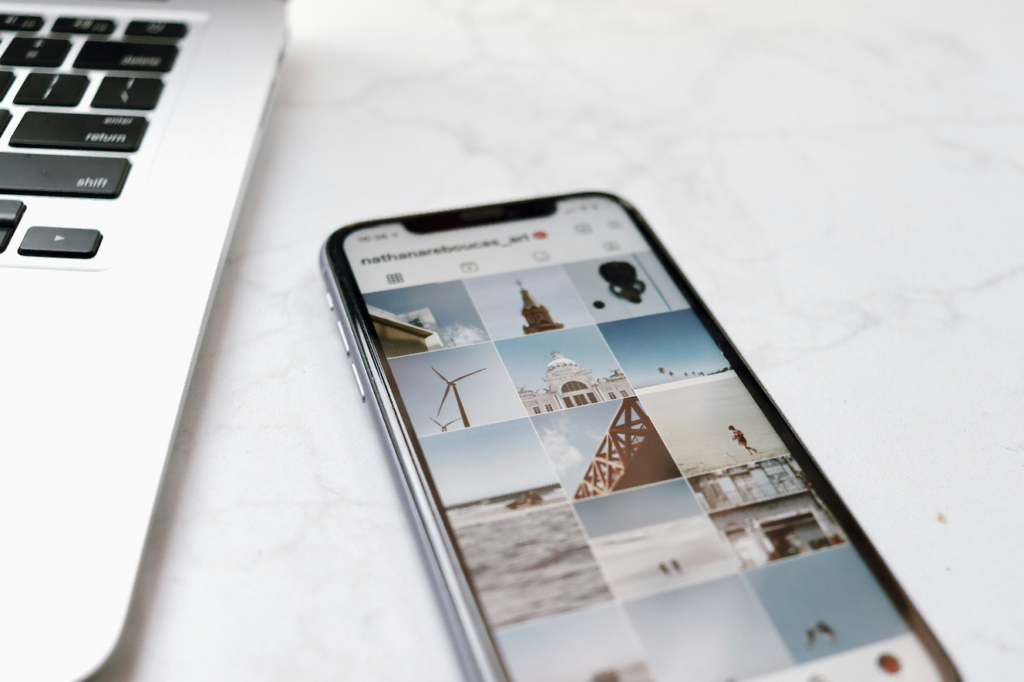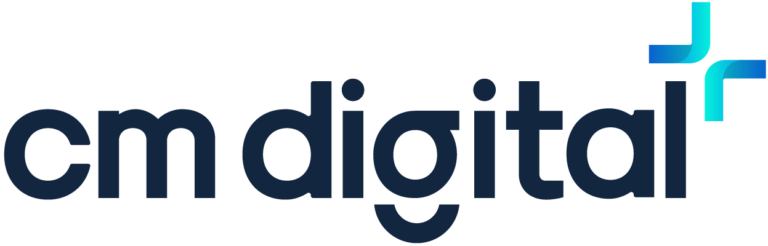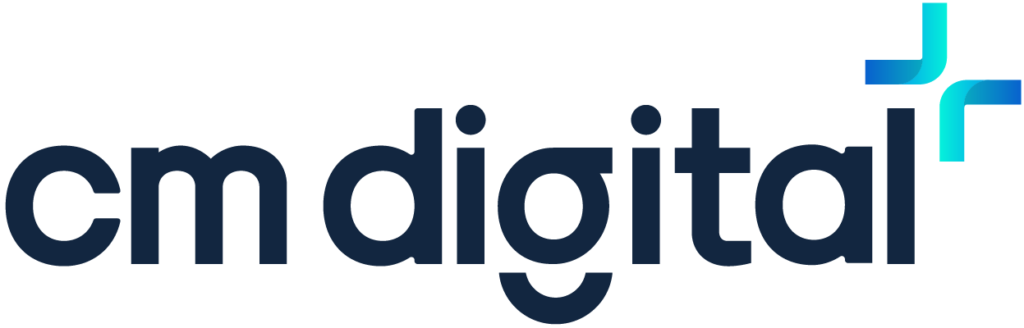Att integrera sitt Instagramflöde på hemsidan är ett smart drag för små och medelstora företag. Det hjälper till att skapa en starkare koppling mellan din webbnärvaro och dina sociala medier, vilket kan leda till ökad engagemang och fler följare. Dessutom ger det din hemsida ett dynamiskt utseende genom att visa upp dina senaste inlägg direkt på sidan. Du visar helt enkelt upp för omvärlden att din verksamhet fortfarande lever och är mottaglig för nya uppdrag.
Här är en enkel guide för att integrera ett Instagramflöde på din hemsida med hjälp av olika plattformar: WordPress, Squarespace och Wix.
För dig som använder WordPress
För WordPress-användare rekommenderar vi plugginet Smash Balloon. Det är en kraftfull och användarvänlig lösning för att visa Instagram-flöden på din WordPress-sida. Det är dessutom helt gratis att använda.
Du lägger till insticksmodulen precis som vanligt i WordPress, för att sedan konfigureras mot rätt instagramkonto.
För en detaljerad steg-för-steg-guide om hur man använder Smash Balloon på din WordPress-sida, vänligen se vår Steg-för-steg-guide för Smash Balloon.
Instagramflöde på plattformen Wix
Såhär gör du för att integrera instagramflöde på din Wix-hemsida.
- Logga in på ditt Wix-konto och öppna den webbplats du vill redigera.
- Klicka på “+ Lägg till appar” i vänster sidomeny.
- Sök och välj sedan “Instagram Feed New”.
- Dra och släpp Instagram-flödet på din sida.
- Klicka på flödet och välj “Anslut till Instagram”.
- Följ anvisningarna för att logga in på ditt Instagram-konto och auktorisera anslutningen.
- Anpassa flödet efter dina preferenser.
För mer information, se Wix egna dokumentation här.
Hur du lägger till instagramflöde på din Squarespace-sida
Följ stegen nedan om du har en Squarespace-hemsida och vill koppla till ditt instagramflöde.
- Logga in på ditt Squarespace-konto och välj den webbplats du vill redigera.
- Gå till “Sidor” och välj den sida där du vill lägga till Instagram-flödet.
- Klicka på “+” för att lägga till en ny block och välj “Instagram”.
- Anslut till ditt Instagram-konto genom att följa de uppmaningar som visas.
- Anpassa layouten och stilen för att passa din webbplats design.